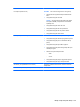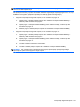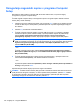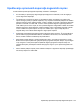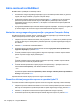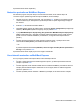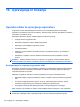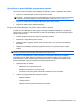HP EliteBook 2740p User Guide - Windows 7
Table Of Contents
- Funkcije
- Uporaba tabličnega računalnika
- Omreženje
- Uporaba brezžičnih naprav (samo pri nekaterih modelih)
- Ikone za brezžično povezavo in za omrežje
- Upravljanje nastavitev brezžičnega vmesnika
- Uporaba gumba za vklop in izklop brezžične naprave
- Uporaba programske opreme Wireless Assistant (samo pri izbranih modelih)
- Uporaba programa HP Connection Manager (samo pri izbranih modelih)
- Uporaba krmilnikov operacijskega sistema
- Uporaba omrežja WLAN
- Uporaba modula HP Mobile Broadband (samo pri nekaterih modelih)
- Uporaba brezžičnih naprav Bluetooth (samo pri izbranih modelih)
- Odpravljanje težav z brezžično povezavo
- Uporaba modema (samo pri nekaterih modelih)
- Povezava v krajevno omrežje (LAN)
- Uporaba brezžičnih naprav (samo pri nekaterih modelih)
- Kazalne naprave, zaslon na dotik in tipkovnica
- Uporaba kazalnih naprav
- Uporaba peresa
- Uporaba zaslona na dotik (samo pri nekaterih modelih)
- Uporaba tipkovnice
- Uporaba HP Quick Launch Buttons (gumbov za hitri zagon HP)
- Odpiranje nadzorne plošče z gumbi za hitri zagon
- Uporaba funkcije HP QuickLook
- Uporaba funkcije HP QuickWeb
- Uporaba vgrajene številske tipkovnice
- Večpredstavnost
- Upravljanje porabe
- Nastavljanje možnosti porabe
- Uporaba zunanjega napajanja
- Uporaba napajanja iz akumulatorja
- Iskanje informacij o akumulatorju v Pomoči in podpori
- Uporaba orodja Preverjanje akumulatorja
- Prikaz preostale napolnjenosti akumulatorja
- Vstavljanje ali odstranjevanje akumulatorja
- Polnjenje akumulatorja
- Podaljšanje časa praznjenja akumulatorja
- Upravljanje stopenj praznega akumulatorja
- Prepoznavanje stopenj praznega akumulatorja
- Razreševanje stopnje praznega akumulatorja
- Razreševanje stopenj praznega akumulatorja, ko je na voljo zunanji vir napajanja
- Razreševanje stopenj praznega akumulatorja, ko je na voljo napolnjeni akumulator
- Razreševanje stopenj praznega akumulatorja, ko ni na voljo noben vir napajanja
- Razreševanje stopnje praznega akumulatorja, ko se računalnik ne more preklopiti iz stanja mirovanja
- Umerjanje akumulatorja
- Ohranjanje zmogljivosti akumulatorja
- Shranjevanje akumulatorja
- Odlaganje izrabljenega akumulatorja
- Zamenjava akumulatorja
- Preizkušanje napajalnika
- Zaustavljanje računalnika
- Pogoni
- Zunanje naprave
- Zunanje pomnilniške kartice
- Pomnilniški moduli
- Varnost
- Zaščita računalnika
- Uporaba gesel
- Uporaba varnostnih funkcij orodja Computer Setup
- Uporaba protivirusne programske opreme
- Uporaba programske opreme požarnega zidu
- Nameščanje pomembnih posodobitev
- Uporaba programa HP ProtectTools Security Manager (samo pri nekaterih modelih)
- Nameščanje varnostnega kabla
- Posodobitve programske opreme
- Varnostno kopiranje in obnovitve
- Orodje Computer Setup
- Program MultiBoot
- Upravljanje in tiskanje
- Navodila za čiščenje
- Stvarno kazalo
Upoštevanje sprememb zaporedja zagonskih naprav
Preden začnete spreminjati zagonsko zaporedje, razmislite o naslednjem:
●
Ko računalnik po spreminjanju zagonskega zaporedja ponovno zaženete, se bo ta zagnal po
novem zagonskem zaporedju.
●
Če obstaja več vrst naprav za zagon, bo računalnik za zagon uporabil prvo od vsake vrste
naprav za zagon (razen pri optičnih napravah). Če je na primer računalnik priključen na dodatno
priklopno napravo (samo nekateri modeli), v kateri je trdi disk, bo ta disk v zagonskem zaporedju
prikazan kot trdi disk na vratih USB. Če se bo sistem poskušal zagnati s tega trdega diska na
vratih USB in pri tem ne bo uspel, se ne bo poskušal zagnati s trdega diska v ležišču za trdi disk.
Namesto tega se bo skušal zagnati z naprave naslednje vrste v zagonskem zaporedju. Vendar
če sta v sistemu dve optični napravi in se prva ne zažene (ker v njej ni medija ali pa ta ni
zagonski disk), se bo sistem skušal zagnati z druge optične naprave.
●
Sprememba zagonskega zaporedja spremeni tudi logična imena pogonov. Če se računalnik na
primer zažene s pogona CD-ROM z diskom, formatiranim kot enota C, bo ta CD-ROM postal
disk C, trdi disk v ležišču za trdi disk pa bo postal disk D.
●
Računalnik se lahko zažene z omrežne kartice (NIC) samo, če je bila ta omogočena v meniju
Built-In Device Options (Možnosti vgrajenih naprav) programa Computer Setup in če je bil zagon
z nje omogočen v meniju Boot Options (Možnosti zagona) programa Computer Setup. Ker
omrežni kartici (NIC) ni dodeljena nobena črka pogona, zagon z nje ne spremeni logičnih imen
diskov.
●
Diski v dodatni priklopni napravi (samo nekateri modeli) se v zagonskem zaporedju predstavljajo
kot zunanje naprave na vratih USB.
Upoštevanje sprememb zaporedja zagonskih naprav 153